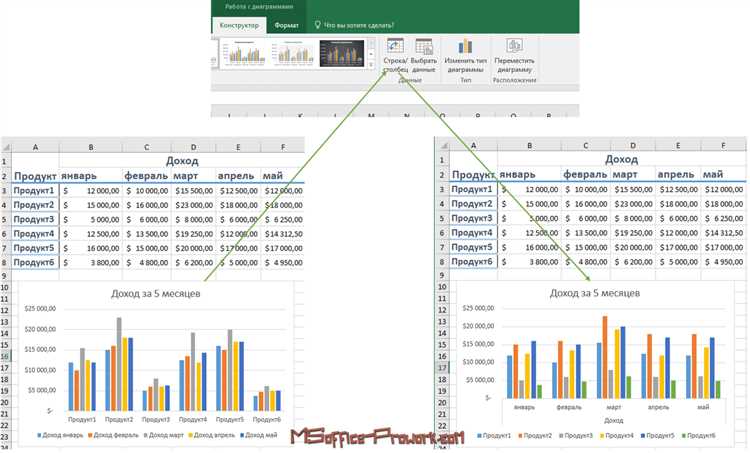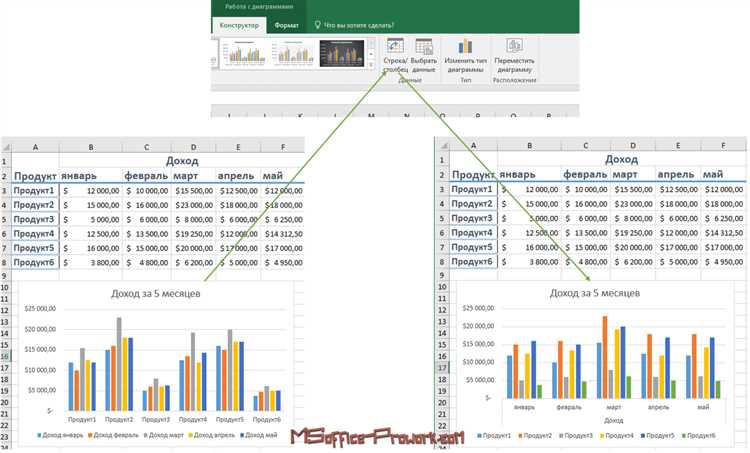
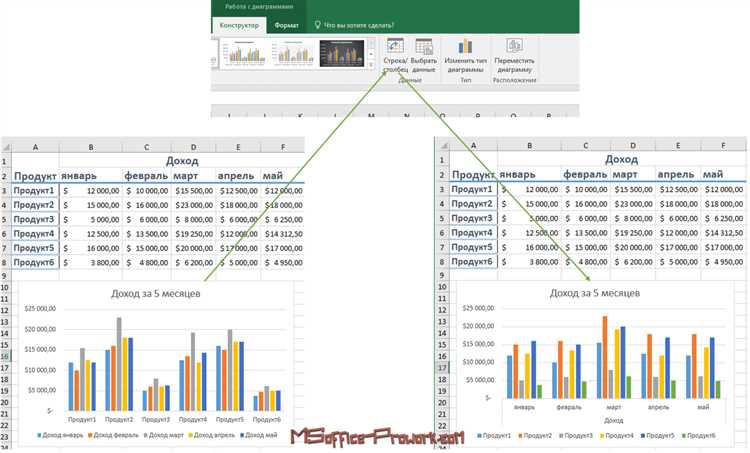
Excel является мощным инструментом для создания и анализа данных, включая различные типы диаграмм. Однако, чтобы диаграмма была полезной и информативной, необходимо настроить оси координат и масштаб.
Оси координат являются основой диаграммы, поэтому настройка их параметров играет важную роль. Для начала, необходимо выбрать тип осей: линейные или логарифмические. Линейные оси подходят для большинства диаграмм, где значения по оси увеличиваются равномерно. Логарифмические оси используются, когда значения имеют экспоненциальный характер.
После выбора типа осей, необходимо настроить масштаб. Масштаб определяет диапазон значений, отображаемых на оси. Это может быть автоматическая настройка, когда Excel сам определяет оптимальный масштаб, или ручная настройка, когда пользователь задает минимальное и максимальное значение.
Настройка осей координат и масштаба в диаграммах Excel позволяет улучшить визуализацию данных, сделать диаграмму более понятной и информативной. Это важный шаг в анализе данных и помогает выделить основные тренды и закономерности.
Основные принципы настройки осей координат в Excel
Excel предоставляет множество возможностей для настройки осей координат в диаграммах, что позволяет создавать точные и информативные графики. Ниже приведены основные принципы, которые помогут вам настроить оси координат в Excel:
- Определение диапазона значений осей: Прежде чем настраивать оси координат, необходимо определить диапазон значений осей, что поможет вам выбрать правильные значения для масштабирования и расположения осей.
- Выбор типа оси: В Excel можно выбрать различные типы осей координат, включая линейные, логарифмические и временные. Выбор типа оси зависит от вида данных и их распределения.
- Настройка масштаба: Выбор правильного масштаба осей координат важен для точного отображения данных. Вы можете задать начальное и конечное значение для осей, а также определить интервалы меток и делений.
- Добавление и форматирование меток осей: Метки осей отображают значения на оси координат. Вы можете добавить метки и настроить их форматирование, чтобы обеспечить понятность и читаемость графика.
- Настройка делений осей: Деления осей являются вспомогательными метками, которые помогают ориентироваться на оси координат. Вы можете задать количество и интервал делений, чтобы график был более понятным.
- Добавление заголовков осей: Заголовки осей предоставляют контекст и описание данных на графике. Вы можете добавить заголовки осей и настроить их форматирование, чтобы подчеркнуть ключевую информацию на графике.
С помощью этих основных принципов настройки осей координат в Excel вы сможете создать графики, которые ясно и точно представляют ваши данные, и визуально передают нужную информацию.
Определение значений на оси X
Для определения значений на оси X нужно выбрать диапазон ячеек, содержащих данные, которые будут отображаться на горизонтальной оси. Это может быть столбец с числовыми значениями, столбец с текстовыми категориями или комбинация обоих типов данных.
Если данные на оси X являются числовыми значениями, Excel автоматически размещает их на оси с соответствующим масштабированием. Таким образом, график будет отражать изменение значений на оси X в соответствии с их фактическими численными значениями.
Если данные на оси X являются текстовыми категориями, Excel автоматически размещает их на оси с равномерным интервалом между категориями. Это позволяет наглядно сравнивать значения данных на графике, создавая линии или столбцы, которые отражают различия между категориями.
При необходимости можно настроить значения на оси X вручную, задав желаемый диапазон значений или интервалы между значениями. Это особенно полезно, когда нужно подчеркнуть определенный участок данных или обозначить особенности взаимного расположения значений на графике.
Определение значений на оси Y
При настройке диаграмм в Excel важно определить значения, которые будут отображаться на оси Y. Ось Y представляет собой вертикальную ось на диаграмме, на которой отображаются числовые значения.
Для определения значений на оси Y необходимо выбрать подходящий диапазон данных. Например, если диаграмма отображает данные о продажах за определенный период времени, то на оси Y можно указать значения продаж в денежном выражении. В случае, если диаграмма отображает данные о количестве продукции, то на оси Y можно указать соответствующие числовые значения.
Помимо определения самих значений, также важно выбрать масштаб для оси Y. Масштаб определяет, как отображать числа на оси Y. Например, можно выбрать линейный масштаб, при котором значения отображаются равномерно по оси, или логарифмический масштаб, при котором значения изменяются экспоненциально.
Важно подобрать масштаб таким образом, чтобы диаграмма была наглядна и понятна для анализа данных. Если значения на оси Y слишком малы или слишком большие, то это может привести к искажению данных и затруднить их анализ.
Настройка формата значений на осях
Для настройки формата значений на осях можно использовать различные опции, включающие форматирование чисел, добавление единиц измерения, указание разделителя тысяч и прочие параметры. Особенности форматирования зависят от типа данных на осях — числовые или текстовые.
В диаграммах Excel также можно настроить масштабную линейку и единицу измерения на осях, что позволяет более точно отображать значения. Например, при работе с очень малыми значениями можно настроить отображение в виде десятичных долей или процентов. Также можно указать минимальное и максимальное значение для оси, чтобы контролировать отображение графика.
Контроль масштаба осей координат в Excel
В Excel пользователь имеет возможность полностью настраивать масштаб осей координат в диаграммах для более точного представления данных. Это позволяет контролировать, какие значения отображаются на осях и в каком масштабе. Чтобы убедиться, что информация четко отражается на диаграмме, можно изменить масштаб осей так, чтобы все точки данных были видны.
Excel предоставляет возможность задать минимальное и максимальное значения на осях. Это позволяет контролировать, какие значения будут отображаться на диаграмме. Например, если вам нужно показать только значения от 0 до 100, можно установить минимальное значение оси на 0 и максимальное значение на 100. Это позволит сделать диаграмму более читаемой и точной.
Кроме того, в Excel можно установить, какие значения отображаются на осях шагом. Например, можно указать, что значения должны отображаться каждые 10 единиц на оси X или каждые 5 единиц на оси Y. Это позволяет лучше контролировать, какие точки данных будут показаны на диаграмме и какое количество информации будет представлено. В результате можно создать диаграмму, которая ясно и понятно отображает выбранные данные.
Excel также позволяет изменять масштаб осей диаграммы динамически. Это полезно, если данные, которые вы отображаете, изменяются со временем. Например, если у вас есть диаграмма с данными, которые обновляются ежедневно, вы можете настроить масштаб осей так, чтобы отображать только последние 30 дней или последний месяц. Это помогает сделать диаграмму более актуальной и позволяет легко сравнивать данные на разных временных отрезках.
Автоматическое определение масштаба
В диаграммах Excel есть возможность автоматического определения масштаба осей координат, что позволяет создавать более удобочитаемые и понятные графики. Эта функция позволяет Excel самостоятельно определить наибольшие и наименьшие значения на осях и соответствующим образом масштабировать их.
Автоматическое определение масштаба осей координат особенно полезно, когда имеются большие изменения в значениях данных. Например, если на оси Y имеются значения от 0 до 100, а затем вдруг появляется значение 1000, то автоматическое определение масштаба позволит учесть это и отобразить все значения графика без потери информации.
Excel также позволяет настроить масштаб осей вручную, если это необходимо. Для этого можно воспользоваться функцией «Ось основная» или «Ось второстепенная», которые позволяют задать минимальное и максимальное значение на осях координат. Также можно настроить единицы измерения, шаги делений и другие параметры для большей гибкости при представлении данных в графическом виде.
В целом, автоматическое определение масштаба в диаграммах Excel помогает пользователям создавать более эффективные и информативные графики, учитывая разнообразие значений и их изменений. Эта функция сокращает время, затрачиваемое на ручную настройку масштаба и делает процесс создания диаграмм более удобным и быстрым.
Ручная настройка масштаба
При работе с диаграммами в Excel может возникнуть необходимость вручную настроить масштаб осей координат. Это может быть полезно, когда значения на осях не располагаются равномерно и требуют специфической настройки для более точного отображения данных.
Для ручной настройки масштаба осей координат в Excel можно воспользоваться различными инструментами. Например, можно изменить масштаб осей, чтобы все данные были четко видны на диаграмме. Это можно сделать путем изменения максимального и минимального значения на осях. Также можно изменить масштаб по шагу на осях, чтобы увеличить или уменьшить количество значений, отображаемых на диаграмме.
- Для настройки масштаба выберите диаграмму и откройте вкладку «Диаграмма» на ленте меню Excel
- Щелкните на кнопке «Настройки осей», чтобы открыть дополнительные параметры
- В окне настроек осей вы можете вручную задать максимальное и минимальное значение для каждой оси. Также можно изменить шаг, с которым значения будут отображаться на осях.
- После внесения необходимых изменений нажмите кнопку «ОК», чтобы применить новые настройки.
Ручная настройка масштаба осей координат в Excel позволяет более точно отобразить данные на диаграммах. Это полезно при работе с большими объемами данных или при необходимости выделения конкретных значений. Обратите внимание, что изменения в масштабе осей могут изменить восприятие данных, поэтому рекомендуется внимательно отслеживать изменения после внесения настроек.
Вопрос-ответ:
Что такое ручная настройка масштаба?
Ручная настройка масштаба — это процесс изменения масштаба изображения или текста на экране с помощью клавиатуры или мыши.
Как изменить масштаб с помощью клавиатуры?
Для изменения масштаба с помощью клавиатуры можно использовать сочетание клавиш Ctrl и плюс или минус. Нажатие Ctrl и плюс увеличит масштаб, а Ctrl и минус уменьшит его.
Как изменить масштаб с помощью мыши?
Для изменения масштаба с помощью мыши можно использовать колесико прокрутки. Прокручивание вперед увеличит масштаб, а прокручивание назад уменьшит его.
Что делать, если масштаб слишком большой или слишком маленький?
Если масштаб слишком большой или слишком маленький, можно попробовать изменить его с помощью клавиш Ctrl и плюс или минус на клавиатуре или прокрутить колесико мыши в нужную сторону. Также, в некоторых программах и операционных системах есть возможность изменить масштаб через настройки или меню программы.